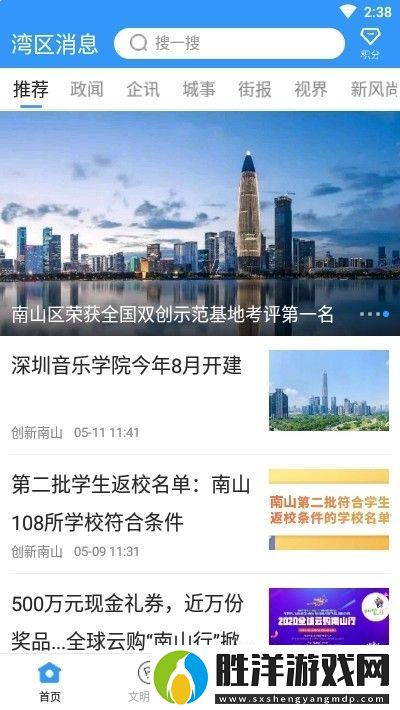在計算機的使用過程中,BIOS(基本輸入輸出系統)扮演著至關重要的角色。它不僅負責硬件的初始化和啟動操作系統,還允許用戶根據需求選擇不同的啟動設備。在這篇文章中,我們將深入探討如何在BIOS中選擇硬盤啟動項,尤其是在中國地區的用戶常見情況。
首先,需要了解的是,BIOS是計算機主板上固化的程序,通常在計算機啟動時運行。用戶通過按下特定的功能鍵(如F2、DEL、ESC等,具體因廠商不同而異)進入BIOS設置界面。在這個界面中,用戶可以對計算機的硬件進行配置,包括硬盤的啟動順序。
啟動順序決定了計算機先從哪個設備加載操作系統。一般來說,常見的啟動設備包括硬盤、U盤、光盤等。在許多情況下,計算機會默認從硬盤啟動,但用戶可能需要更改這一設置,特別是在安裝新的操作系統或進行系統維護時。
步驟一:進入BIOS設置
要選擇硬盤啟動項,首先需要進入BIOS設置。開機時,當屏幕上出現廠商標志時,迅速按下相應的功能鍵。不同品牌的主板在進入BIOS的方式上有所不同,建議在開機時留意屏幕底部的信息提示。
步驟二:查找啟動選項
進入BIOS設置后,使用方向鍵導航到“Boot”或“啟動”菜單,這里會列出各種可用的啟動設備。通常,啟動選項會按照優先級進行排序,您可以看到硬盤、光盤驅動器、U盤等設備。
步驟三:設置硬盤為首選啟動項
在“啟動”菜單中,找到硬盤設備,一般會顯示為“硬盤驅動器”或以具體的品牌名標識。在此菜單中,您可以使用方向鍵選中硬盤,然后使用指定的鍵(通常是+/-或者F5/F6)來調整啟動順序,將硬盤移動到第一位。這將使計算機在啟動時首先嘗試從硬盤加載操作系統。
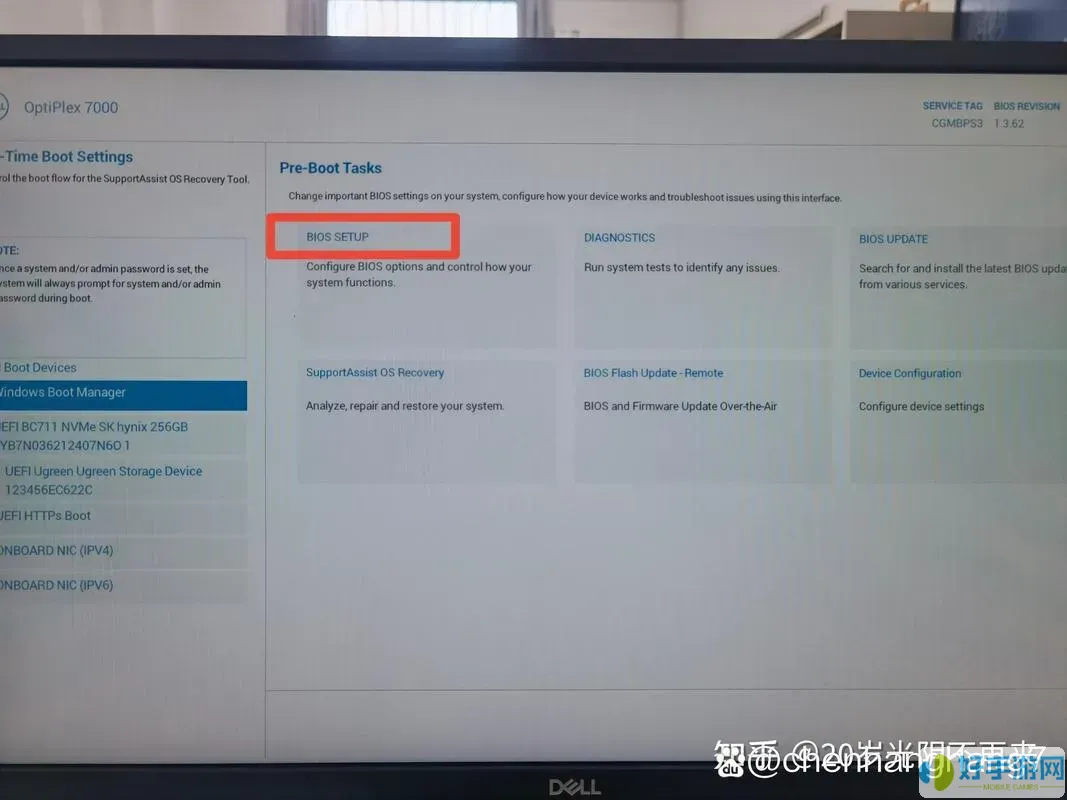
步驟四:保存更改并退出
完成設置后,務必保存更改。通常在BIOS界面會有提示,指導用戶如何保存(通常是F10鍵),選擇“是”確認保存,并重啟計算機。此時,如果一切設置正確,計算機便會從指定的硬盤啟動,加載操作系統。
注意事項:
在更改BIOS設置時,請務必小心,因為錯誤的配置可能導致計算機無法正常啟動。此外,若計算機中安裝了多個硬盤,用戶應確認所選硬盤中已正確安裝操作系統,并能夠正常啟動。
在中國地區,很多用戶可能會面臨直接從U盤或光盤啟動來安裝操作系統的情況。在這種情況下,同樣可以通過BIOS選擇啟動項來實現。在“啟動”菜單中,將U盤或光盤設置為優先啟動項即可。